| |
Cách lấy lại dung lượng trống cho iPhone, iPad
Tăng dung lượng trống cho iPhone, iPad là một trong những điều rất quan trọng và được nhiều người quan tâm. Tuy nhiên, nhiều người dùng iDevices vẫn chưa hiểu rõ cách làm này nên Eballsviet.com sẽ hướng dẫn các bạn trong bài viết sau đây.
iPhone, iPad nói riêng và các smartphone nói chung, hiện nay đang dần làm thay nhiệm vụ của một chiếc máy tính. Chính nhờ sự tiện dụng, cơ động và thuận tiện đó mà nhiều người đang tải và sử dụng rất nhiều ứng dụng trên thiết bị của mình. Nếu không có cách quản lý khoa học, việc bộ nhớ thiết bị bị chiếm dụng dung lượng là tất yếu.
Xóa ứng dụng trên iPhone, iPad
Nếu muốn lấy lại dung lượng trống cho thiết bị thì cách đơn giản nhất, nhanh và hiệu quả nhất, chính là xóa bớt ứng dụng trên máy. Có rất nhiều cách để có thể gỡ bỏ ứng dụng iOS, nhưng cách mà chúng ta vẫn thường làm và nhanh nhất, đó là xóa trực tiếp trên màn hình. Bằng cách chạm vào và giữ ứng dụng khoảng 2 giây, nó sẽ rung lên, đồng thời trên góc trái của ứng dụng sẽ hiện lên biểu tượng dấu nhân.
Chạm vào đó và chọn tiếp Delete trong thông báo tiếp theo để xác nhận việc xóa ứng dụng này.
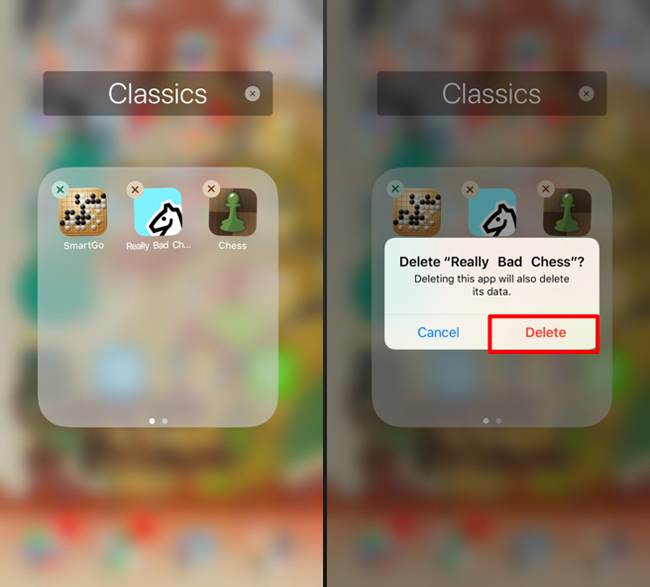
Sau khi chọn xóa bằng cách này, mọi dữ liệu bạn sử dụng trên ứng dụng đó đều sẽ biến mất và đương nhiên dung lượng trống trên máy cũng sẽ được khôi phục tương ứng với dung lượng của ứng dụng đó. Một cách xóa khác mà chúng ta cũng có thể thực hiện trên máy điện thoại của mình, đó là xóa ứng dụng từ trong cài đặt.
Các bạn truy cập vào Settings / General / iPhone (iPad) Storage. Tại đây bạn sẽ thấy toàn bộ các ứng dụng đang có trên thiết bị của mình cùng với dung lượng mà chúng đang chiếm. Muốn "tống khứ" ứng dụng nào, chỉ cần chạm vào đó rồi chọn tiếp Delete trong phần hiển thị chi tiết là được.
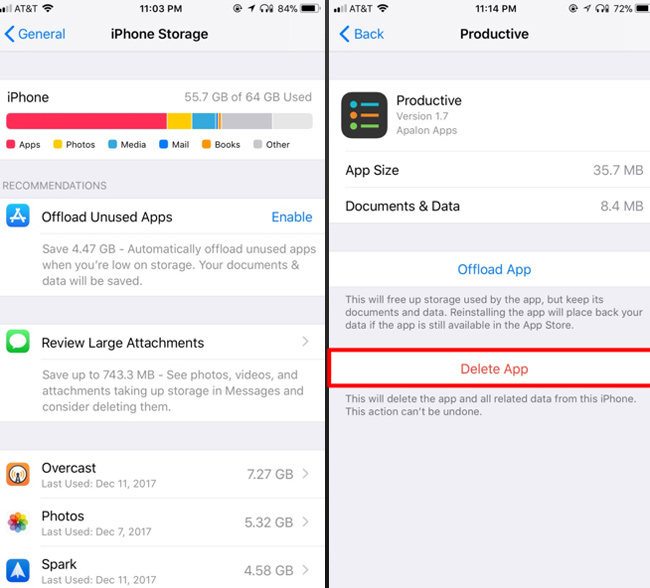
Xóa ứng dụng iPhone với Offload Unused Apps
Với những ai đã, đang sử dụng hệ điều hành iOS 11 thì sẽ có thêm một lựa chọn xóa ứng dụng khác, đó chính là Offload Unused Apps. Đây là tính năng tuyệt vời mà Apple mang tới cho khách hàng của mình. Có thể hiểu đơn giản, đây là một cách xóa tạm thời ứng dụng iOS.
Có khá nhiều ứng dụng mà chúng ta chỉ sử dụng một vài lần, sau đó phải rất lâu sau mới cần sử dụng lại, nhưng nếu xóa hẳn nó đi thì mọi dữ liệu đã sử dụng sẽ mất. Chính vì thế, Offload Unused Apps cho phép người dùng xóa tạm thời ứng dụng, nghĩa là có thể lấy lại dung lượng cho máy, nhưng dữ liệu trên ứng dụng đó thì vẫn còn nguyên. Khi cần sử dụng lại, chúng ta chỉ cần tải nó về lần nữa là có thể tiếp tục dùng.
Kích hoạt Offload Unused Apps
Theo mặc định, tính năng này sẽ bị vô hiệu hóa, nếu muốn sử dụng, chúng ta cần kích hoạt nó trước bằng cách:
- Settings / General / iPhone (iPad) Storage
- Chạm vào biểu tượng dấu chấm trắng để Enable tính năng Offload Unused Apps
- Nếu không thấy trong này, các bạn có thể vào Settings / iTunes and App Store, kéo xuống dưới và làm tương tự ở mục Offload Unused Apps.
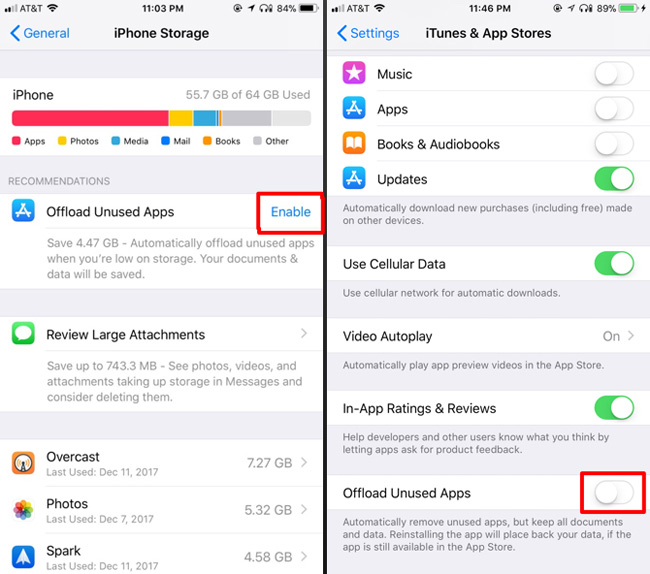
Sau khi kích hoạt, nếu quay trở lại giao diện xóa như bên trên, các bạn sẽ thấy có thêm mục Offload App, chọn xóa bằng cách này sẽ lưu lại toàn bộ dữ liệu. Và nếu quay trở lại màn hình chính, các bạn sẽ thấy ứng dụng vừa xóa sẽ có dạng giống như hình dưới đây.
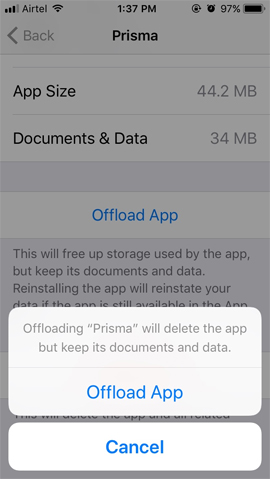
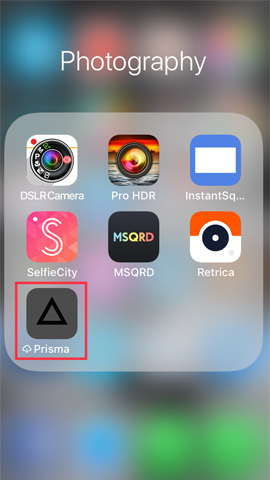
Khi cần sử dụng lại, chúng ta chỉ cần vào App Store và tải như bình thường để tiếp tục sử dụng.
Xóa ứng dụng iPhone, iPad bằng phần mềm
Ngoài việc xóa trực tiếp ứng dụng trên máy, chúng ta còn có thể sử dụng một số phần mềm khác để làm điều này, như iTunes, 3uTools hay iTools. Tuy nhiên, iTunes mới nhất đã không còn hỗ trợ cho tính năng này.
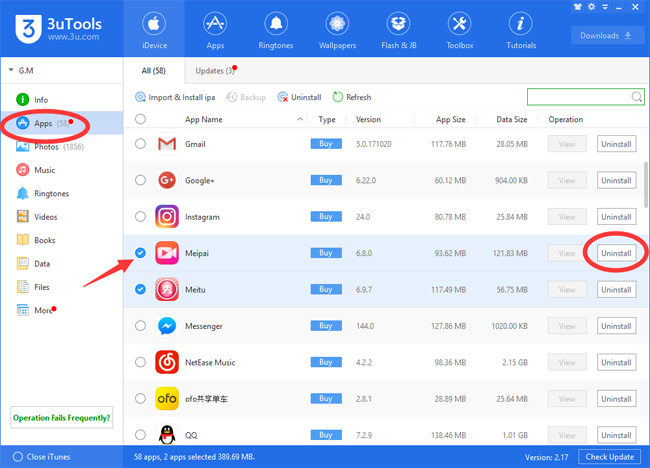
Nói tóm lại, mặc dù có tới hàng chục, thậm chí hàng trăm GB dung lượng, nhưng nếu là người thường xuyên sử dụng điện thoại thay cho máy tính, chắc chắn sẽ tới lúc bạn rơi vào tình trạng bị đầy bộ nhớ iPhone. Ngoài việc xóa ứng dụng để phục hồi dung lượng thì chúng ta cũng nên chú ý tới việc xóa bộ nhớ cache trên iPhone hoặc iPad để đảm bảo thiết bị luôn có thể hoạt động với trạng thái tốt nhất và hiệu suất cao nhất.
Xem thêm:
thủ thuật iPhone
Xác thực tài khoản!
Theo Nghị định 147/2024/ND-CP, bạn cần xác thực tài khoản trước khi sử dụng tính năng này. Chúng tôi sẽ gửi mã xác thực qua SMS hoặc Zalo tới số điện thoại mà bạn nhập dưới đây:
Số điện thoại chưa đúng định dạng!
1 Bình luận
Sắp xếp theo
-
 5A LớpThích · Phản hồi · 0 · 03/07/20
5A LớpThích · Phản hồi · 0 · 03/07/20-
 emptyThích · Phản hồi · 0 · 06/07/20
emptyThích · Phản hồi · 0 · 06/07/20
-
Đóng
Chỉ thành viên Download Pro tải được nội dung này!
Download Pro - Tải nhanh, website không quảng cáo!
Tìm hiểu thêm





















